Des applications qui le jugent essentiel à leur fonctioninclura une option pour garder leur propre fenêtre respective au-dessus de toutes les autres. Ces applications sont rares et nous trouvons souvent des applications qui auraient mieux valu inclure cette fonctionnalité. Pour des applications comme ça, il y a PinMe, une application Windows portable gratuite qui vous permet d'épingler la fenêtre ou un dossier de n'importe quelle application afin qu'elle reste au-dessus de toutes les autres. L'application fonctionne sur Windows 7 et 8 (et supérieur).
Exécutez l'application. C'est un peu lent quand il s'agit de commencer, mais une fois qu'il est opérationnel, vous ne devriez pas avoir de problèmes. L'application s'exécute dans la barre d'état système. Cliquez avec le bouton droit sur l'icône et vous verrez toutes les fenêtres ouvertes répertoriées dans le menu contextuel. Sélectionnez ceux que vous souhaitez garder en tête.
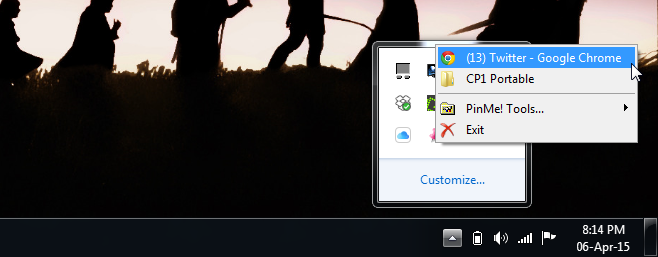
Pour annuler l'épinglage, c'est-à-dire pour ramener la fenêtre à son état normal, cliquez avec le bouton droit sur l'icône PinMe et cliquez à nouveau sur l'application épinglée. Lorsqu'une fenêtre est épinglée, elle a une icône de cadenas à côté d'elle (voir capture d'écran ci-dessous).
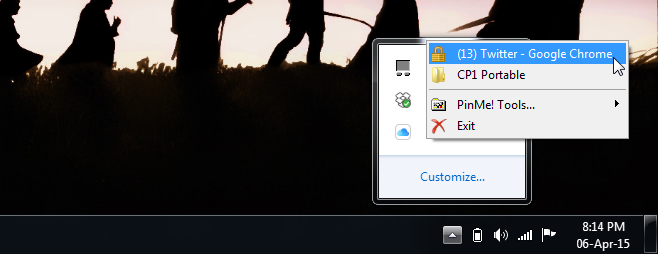
PinMe a quelques fonctionnalités supplémentaires dont l'uneest un outil de capture d'écran. Vous pouvez y accéder depuis le PinMe! Option d'outils. Il peut capturer une région ou une fenêtre. Vous pouvez également activer une fonction de raccourci pour utiliser l'application pour prendre des captures d'écran. De plus, vous pouvez capturer l'arrière-plan ou le premier plan de votre bureau.
Étant donné que PinMe peut épingler plusieurs fenêtres pour rester alluméen haut, il a également une fonctionnalité pour définir une fenêtre qui sera toujours conservée au-dessus de toutes les autres fenêtres épinglées. Il s'appelle le SuperPin et peut être activé à partir du sous-menu des outils. Enfin, l'application vous permet d'activer la transparence de Windows afin que vous puissiez toujours voir les fenêtres en arrière-plan.
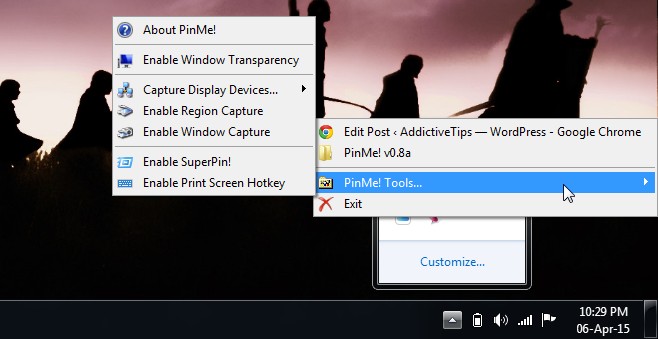
Téléchargez PinMe! Pour les fenêtres



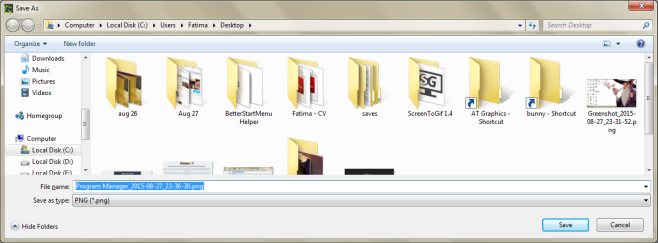








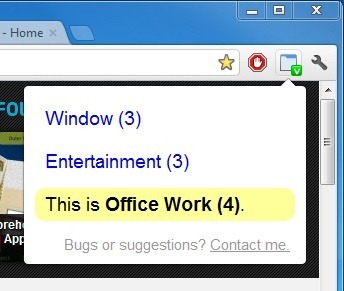
commentaires